Applications utiles

L'un de mes objectifs principaux était de développer davantage mes compétences en informatique. De manière générale, je sais utiliser les fonctionnalités de Word, PowerPoint et Canva... Cependant, j'ai amélioré mes compétences sur diverses applications devenues indispensables lors de chaque stage et des préparations des leçons.
Dans cet article, vous trouverez mes indispensables au niveau du numérique.
Farde de stage
Une farde de stage est essentielle pour documenter les activités pédagogiques, les observations et les réflexions lors des stages. Traditionnellement en format papier, il s'est transformé en version numérique avec l'avancement technologique récent.
1. Padlet
J'ai commencé mon portfolio de stage numérique sur Padlet, une application qui offre une plate-forme Web collaborative pour télécharger, organiser et partager du contenu sur des tableaux d'affichage virtuels appelés "padlets". Avec une variété de mises en page disponibles, Padlet offre une flexibilité intéressante pour adapter le contenu en fonction du sujet.
J'ai trouvé quelques avantages à cette plate-forme : on peut voir les documents en cliquant dessus sans les télécharger, c'est très esthétique et personnalisable, on peut créer un portefolio, des synthèses, un classeur électronique, etc. De plus, le transfert du lien est très simple et rapide.
Cependant, il y a quelques inconvénients : il faut impérativement une connexion Internet pour pouvoir l'ouvrir et voir les documents qu'il contient. Je trouve peu pratique d'avoir mes préparations les unes à la suite des autres et de devoir les faire glisser vers le haut pour les voir. Enfin, il n'est possible d'avoir qu'un certain nombre de Padlet sur notre compte avec la version gratuite, ou il faut en archiver pour en créer de nouveaux.
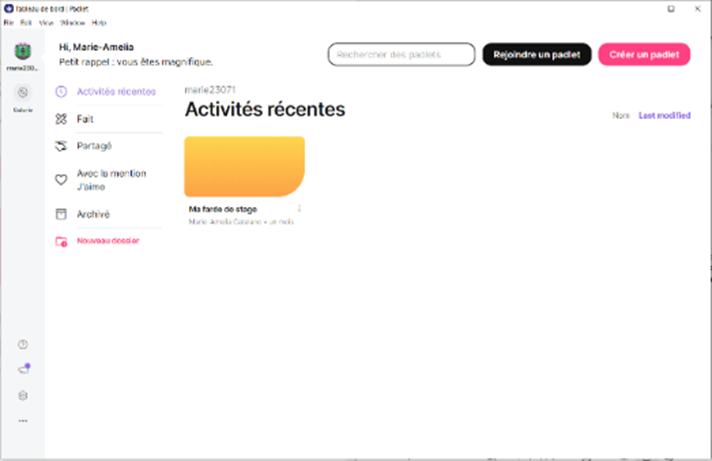
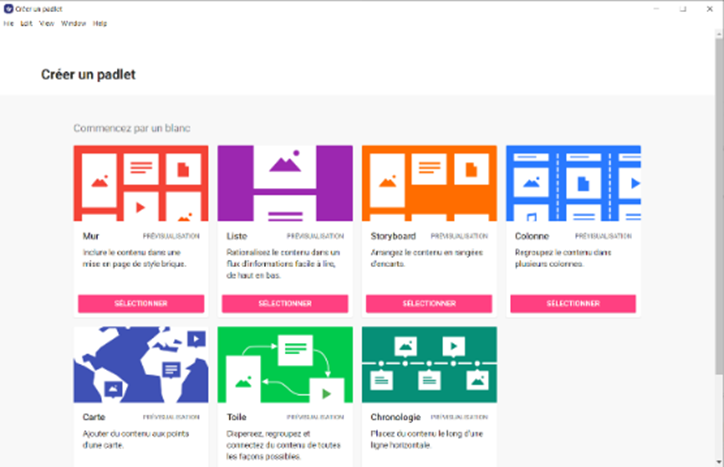
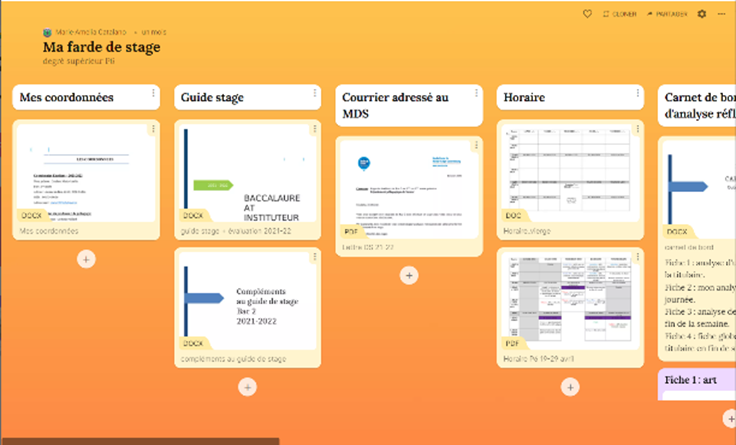
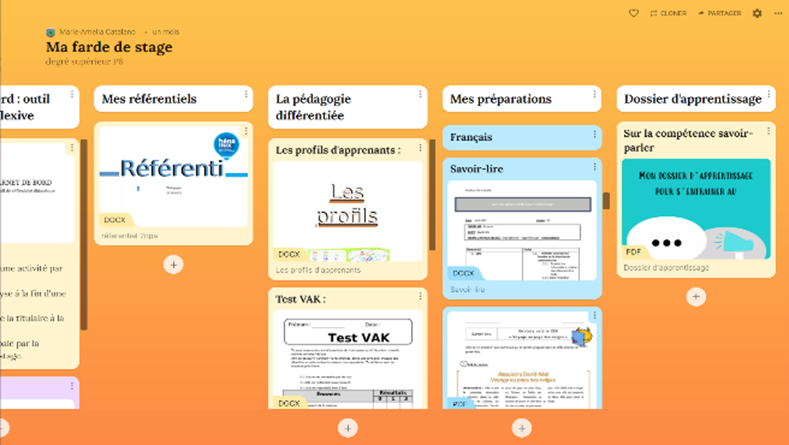
-> Farde de stage numérique en 6ème primaire à Saint-Louis Namur lors de ma deuxième année.
2. Drive
N'étant pas totalement convaincue par l'utilisation de Padlet, j'ai opté pour une autre plateforme en choisissant mon Drive Google. Cette plateforme de stockage en ligne, créée par Google, permet de stocker, de partager et d'accéder à des fichiers et des documents depuis n'importe quel appareil connecté à Internet.
Les avantages de cette plateforme sont multiples : il est possible de personnaliser la mise en page en y ajoutant des couleurs et en classant les documents dans divers dossiers. De plus, le partage du lien est rapide et facile et il est possible de choisir si les utilisateurs peuvent modifier ou simplement lire le document. Enfin, selon moi, l'organisation est plus visuelle et meilleure.
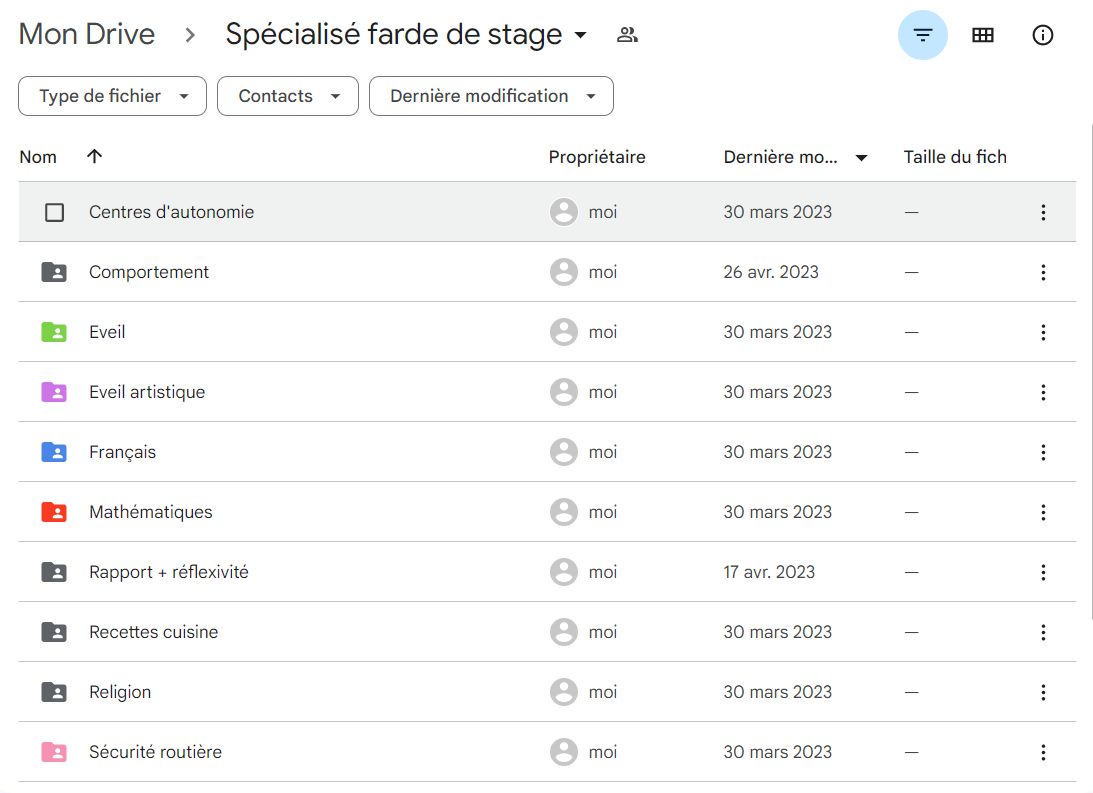
Cependant, il y a également des inconvénients : la version gratuite devient payante à partir de 15 Go de stockage. De plus, il faut sans cesse réuploader les documents lorsqu'on effectue des modifications (ce qui est un problème personnel que je n'ai pas encore réussi à résoudre en trouvant comment partager un document directement sur le Drive pour qu'il se modifie automatiquement lorsque je le modifie sur mon ordinateur ou lorsque d'autres personnes y apportent des modifications).
Voici les liens de mes fardes de stage pour le stage d'intégration à l'école Les P'tits Fûtés à Thorembais-les-Beguines et le stage spécialisé à l'école Saint-Vincent à Yvoir de cette dernière année.
Sur tableaux interactifs
Un tableau blanc interactif peut être également appelé tableau numérique ou pédagogique interactif. Il s'agit d'un écran blanc tactile, composé d'un ordinateur et d'un projecteur ou d'un grand écran tactile. On interagit avec le tableau grâce à un stylet, qui fait office de souris, ou directement avec ses doigts.
1. Open Board
Open Board offre une feuille vierge où l'on peut annoter et ajouter du contenu, avec divers outils scripteurs et options de personnalisation. Elle remplace le tableau noir traditionnel et permet de sauvegarder les informations sans avoir à effacer. On peut également effectuer des recherches, insérer des documents PDF et annoter des fichiers Word. C'est une application pratique lorsque le tableau blanc interactif n'est pas disponible initialement.
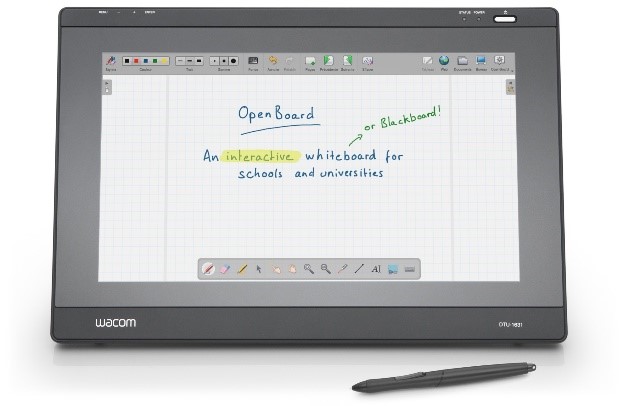
2. Classroomscreen
Cette application contribue à simplifier la gestion de la classe, en soutenant les activités pédagogiques, en stimulant l'engagement des élèves et en les aidant à se mettre au travail grâce à ses outils intuitifs.
Une pluralité d'outils se trouve à portée de main, tels que des dés interactifs, une barre évaluant le niveau sonore de la classe, un feu rouge, un sablier, un chronomètre, une horloge ainsi que des symboles (silence, questions, écouter, etc.)
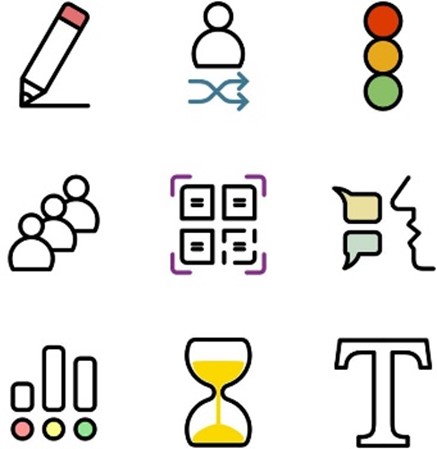
Les outils de Classroomscreen sont bénéfiques pour la gestion de la classe, offrant aux élèves des indications claires sur ce qu'ils peuvent faire et fournissant à l'enseignant un support interactif pour la gestion du niveau sonore et de la classe. J'ai utilisé principalement les fonctions du chronomètre, des symboles, du feu rouge et du calendrier lors de mon stage, et leur accessibilité en grand format était appréciable.
Cependant, un inconvénient de cette application est l'incapacité de gérer le bruit lorsque Classroomscreen est affiché sur un tableau interactif qui ne dispose pas de micro intégré.
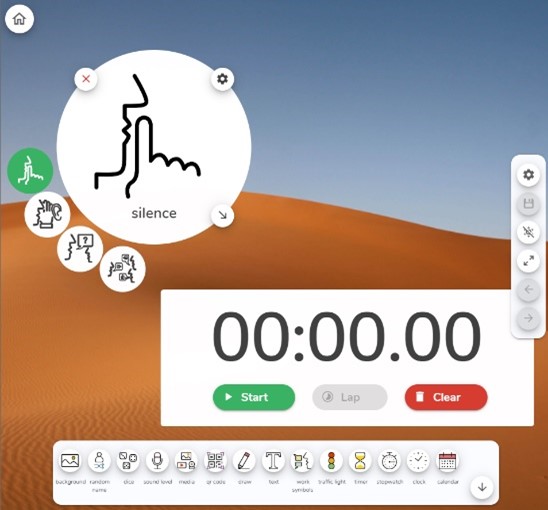
Jeux individuels ou collectifs
1. LearningApps

LearningApps est une plateforme en ligne qui permet aux enseignants et aux apprenants de créer, partager et utiliser des applications éducatives interactives. Elle propose une variété d'outils éducatifs personnalisables, tels que des quiz, des puzzles et des mots croisés, pour faciliter l'apprentissage.
J'ai utilisé LearningApps pour intégrer des jeux sur différents sujets dans mes plans de travail et activités d'entraînement.
Par exemple, voici le PowerPoint comprenant les QR codes des activités trouvées sur LearningApps sur le squelette. Lors d'un moment d'intermède, j'ai affiché au TBI certains exercices et je demandais aux élèves de répondre sur une ardoise. Cela permettait aux enfants de s'entrainer sur cette notion de sciences par le jeu.
Voici également d'autres fiches proposées lors des plan de travail. Les élèves scannaient le QR code et réalisaient l'exercice sur tablette en totale autonomie.
2. Kahoot

Kahoot est une plateforme interactive d'apprentissage en ligne où les enseignants et les élèves peuvent créer, partager et jouer à des quiz en temps réel. Les utilisateurs peuvent personnaliser leurs quiz avec des médias tels que des images, des vidéos et des sons pour rendre l'apprentissage plus interactif et divertissant.
Les utilisateurs peuvent également rejoindre des quiz créés par d'autres utilisateurs en utilisant un code unique. Pendant le jeu, les joueurs répondent aux questions à leur propre rythme et reçoivent des points pour chaque réponse correcte. Le jeu est animé par un présentateur qui affiche les questions et les réponses sur un écran.
Selon moi, voici les raisons pour lesquelles l'utilisation de Kahoot en classe est intéressante :- Afin d'introduire des nouveaux sujets, comme phase d'imprégnation. Il peut s'agir de pré-test au nouvel apprentissage.
- Afin d'enseigner une leçon de manière interactive. Chaque élève peut répondre à la question de manière individuelle sans forcément que l'on n'interroge qu'un seul élève.
- Afin de renforcer les connaissances. On peut regrouper plusieurs matières et les entrainer dessus.
- Afin de leur apprendre à créer eux-mêmes des Kahoot qu'ils pourront utiliser lors d'exposer oral.
- Afin d'examiner quel point de matière pose problème à l'ensemble de la classe, qui nécessite un suivi.
Présentation
1. Canva

Canva est une plateforme de création de designs professionnels facile d'utilisation, offrant une variété de modèles, d'images et d'outils pour réaliser des designs personnalisés. J'ai utilisé Canva pour créer divers documents avec une esthétique soignée. Il offre plus de possibilités en termes de design par rapport à des logiciels comme PowerPoint ou Word. Bien qu'il nécessite un temps d'adaptation, une fois maîtrisé, il est simple à utiliser.
Exemple de travail réalisé avec Canva : une affiche publicitaire pour un projet citoyen et mon CV (voir onglet contact).
2. QRCode Monkey
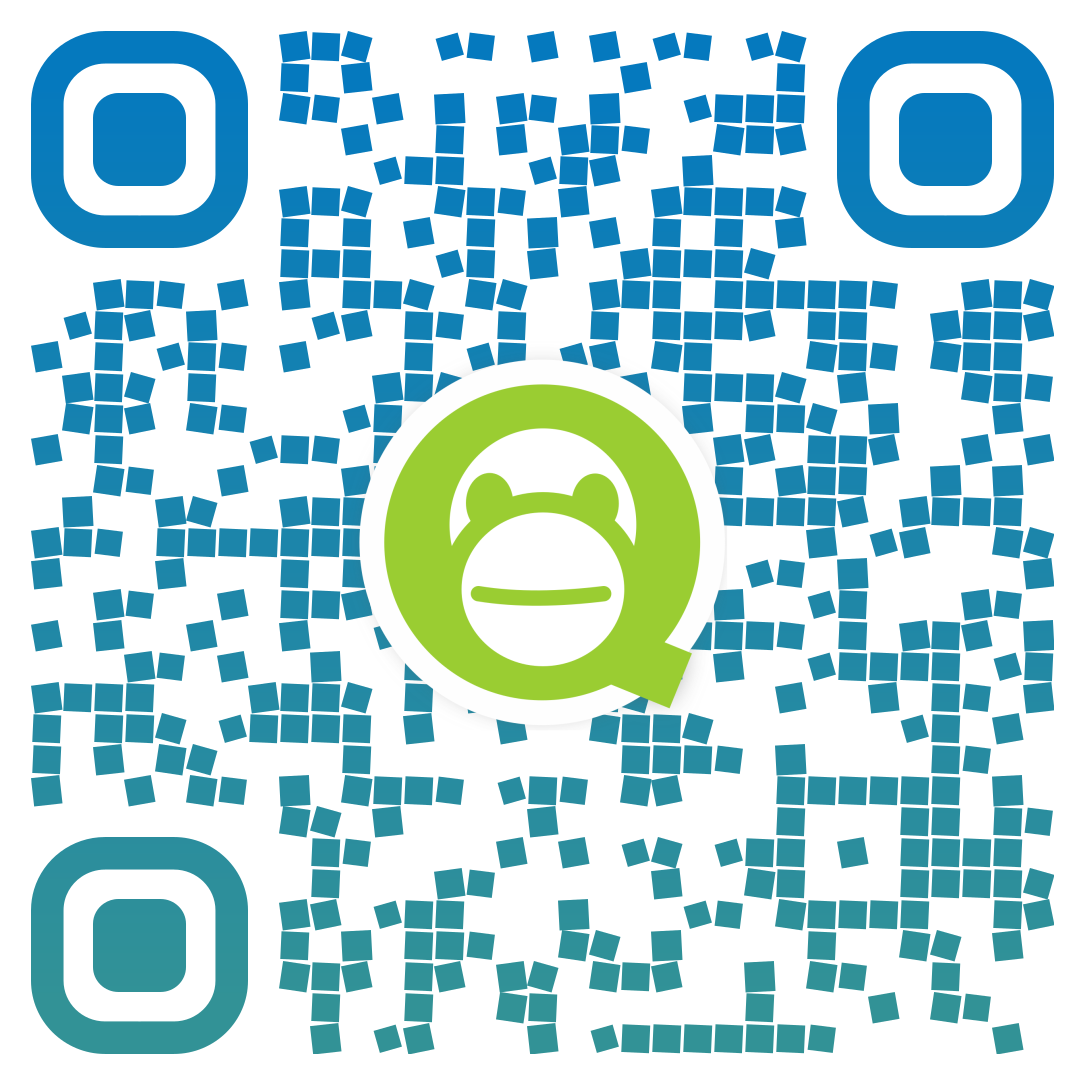
QRCode Monkey est un générateur de codes QR en ligne gratuit. J'ai utilisé cette application pour créer des codes QR personnalisés pour les activités autonomes des enfants. Les élèves peuvent simplement scanner le code avec leur appareil photo et accéder rapidement aux ressources en ligne.
Voici quelques exemples de documents comprenant des QR codes utilisés lors de mes stages.
En conclusion, je trouve la découverte et l'utilisation de ces plateformes en classe très enrichissantes. Elles ont permis aux élèves de développer un tas de compétences mais également d'acquérir une plus grande autonomie numérique. Ils ont eu l'occasion de s'entrainer et d'apprendre de façon ludique et par le jeu grâce à divers supports, ce qui les rendait davantage intéressés par les sujets proposés.
J'ai également pu améliorer mes compétences personnelles et approfondir mes connaissances numériques. Je prends davantage plaisir à créer des jeux, des fiches... maintenant grâce à tous ces outils en poche.